时间:2020-03-10 17:23:37 作者:jiaqi 来源:系统之家 1. 扫描二维码随时看资讯 2. 请使用手机浏览器访问: https://m.xitongzhijia.net/xtjc/20200310/175349.html 手机查看 评论 反馈
在之前的教程中,小编为大家分享了很多wps中关于word、excel、ppt各自的操作教程,其实wps远远不止这些功能,它还自带非常强大的转换功能,不用下载就能在wps对文件格式进行转换,今天小编要为大家分享的是wps怎么将TXT文件转换称PDF文件,一起来看看吧!
方法步骤
1、首先,打开记事本,单击工具栏【文件】下的另存为选项,如下图所示:
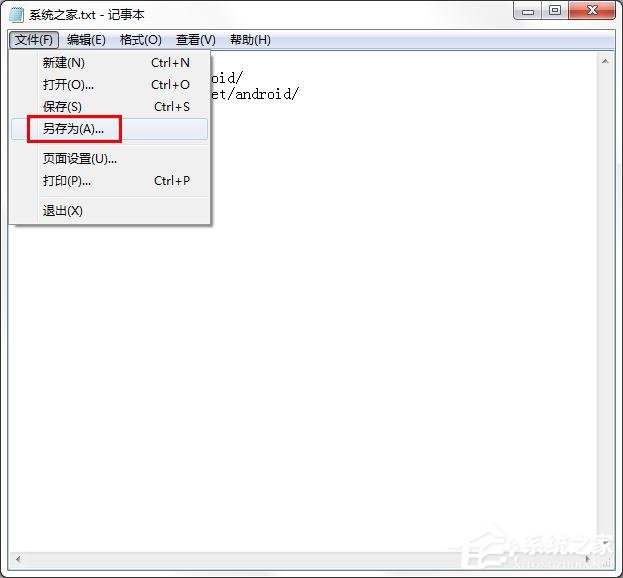
2、弹出另存为的对话框,将文件名的后缀改为.doc,然后将保存类型改为所有文件,单击保存:

3、这样TXT文件就转换为Word文件了,双击打开,单击工具栏【特色功能】下的【输出为PDF】选项:
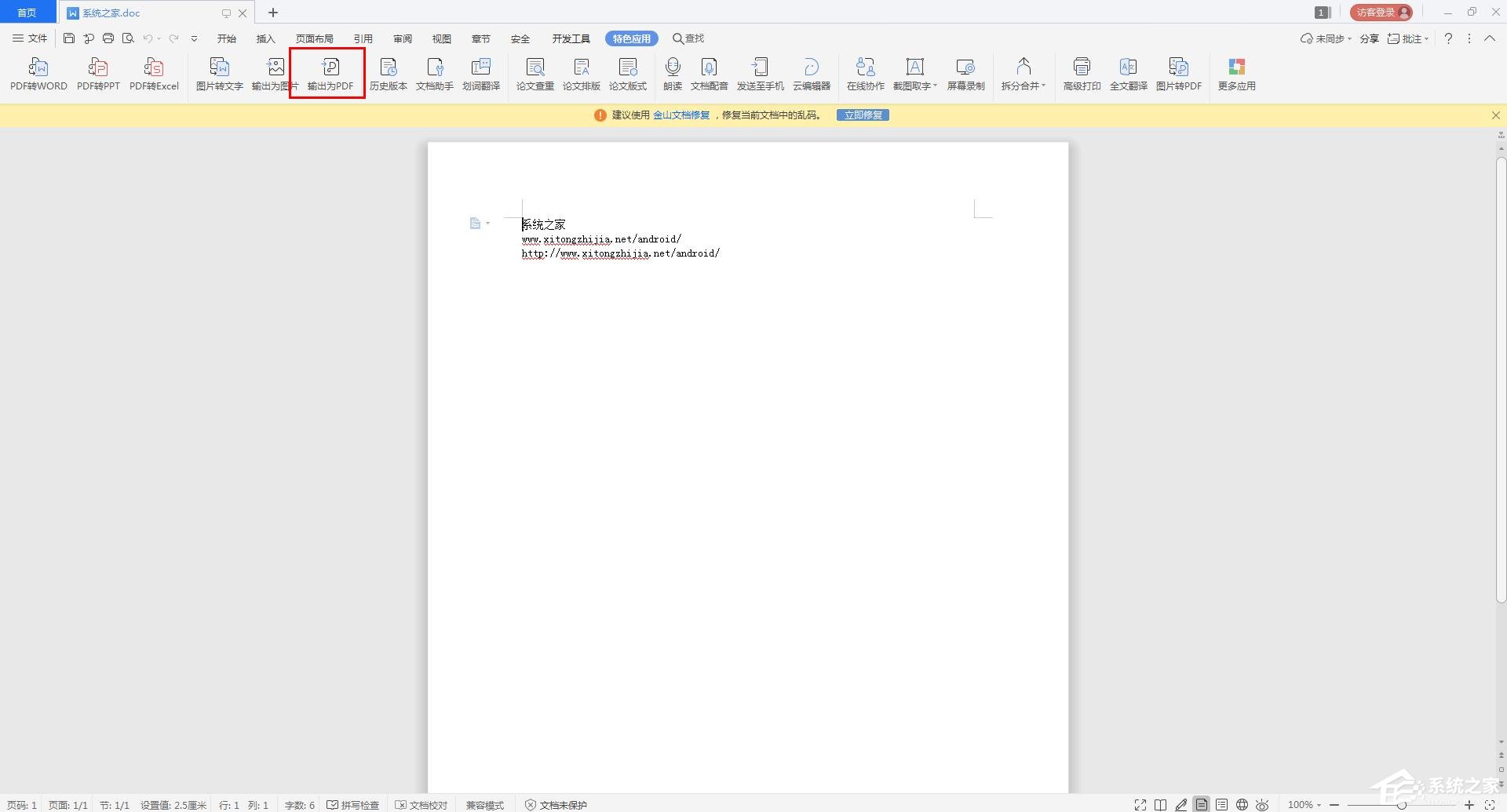
4、弹出输出为PDF的对话框,在需要转换为PDF的文件前打勾,然后设置保存目录后,单击开始输出;这样,TXT文件就成功转换为PDF文件了。

发表评论
共0条
评论就这些咯,让大家也知道你的独特见解
立即评论以上留言仅代表用户个人观点,不代表系统之家立场